概述
Realtek USB LAN IC會透過PGtool將mac address、SVID/SMID、LED燈號定義 or 其它HW config參數寫到IC內部的efuse or 外部eeporm。
而efuse/eeprom擇一來使用即可。
此篇示範的Linux環境為 : Ubuntu 18.04
Linux USB PGtool操作步驟
1. 將Linux USB PGtool copy到Desktop, 或者創立一個資料夾放置
2. 將USB PGtool解壓縮
指令:bzip2 -d rtunicpg-2.0.23.10.tar.bz2 (bzip2 -d FileName.tar.bz2) & tar xvf rtunicpg-2.0.23.10.tar (tar xvf FileName)

3. 解壓縮後, USB PGtool包內容如下

列出常用的chip IC對應的cfg:
RTL8153B-VB -> EF8153BvB.cfg (for efuse)
RTL8156BG -> EF8156BG.cfg (for efuse)
RTL8157 -> EF8157.cfg (for efuse)
使用Vi去編輯對應的cfg (for efuse), 此範例用RTL8153B來說明, RTL8153B對應的CFG -> 8153BEF.cfg
NODEID:Mac Address
VID/PID:如專案有4-part ID, 定義在這
LED_SEL_CFG:RJ45 LED燈號閃爍定義
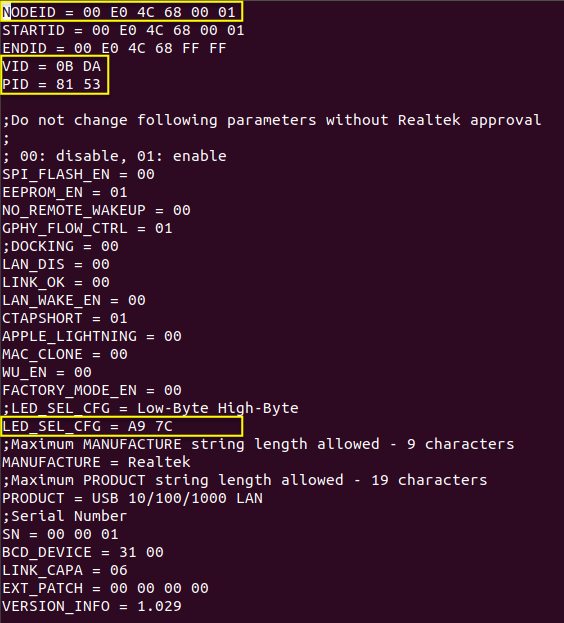
4. 編譯USB LAN driver (請至官網下載:https://www.realtek.com/Download/List?cate_id=585) & 掛載
在USB LAN driver路徑下執行 "make modules" 編譯出 "r8152.ko",

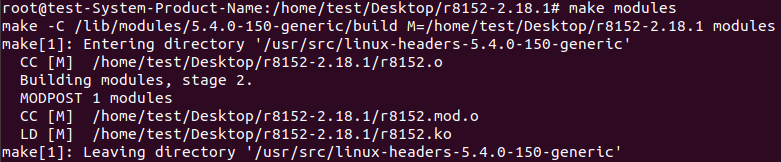
執行 "insmod r8152.ko", 載入 r8152.ko module

5. 將對應的CFG內容, 寫到LAN IC efuse中
在USB PGtool包內有以下執行命令, 看系統來選擇。
此範例系統為 intel x86, 就選擇 "./rtunicpg-x86_64" 命令來進行 efuse Write/Read

寫入Efuse指令 :
"./rtunicpg-x86_64 /efuse"
讀取Efuse指令:
"./rtunicpg-x86_64 /efuse /r"
寫入後, 可以用讀取指令來確認efuse內容是否寫入正確。
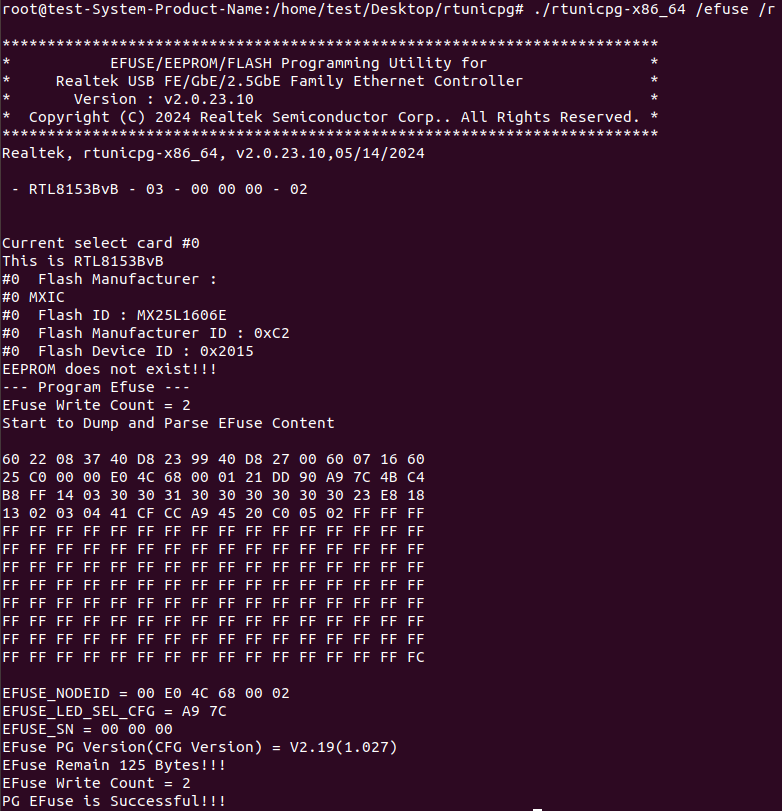
另外,
如果是EEPROM,
寫入EEprom指令 :
"./rtunicpg-x86_64 /eeprom /93c46 or 93c56 or 93c66"
讀取EEprom指令:
"./rtunicpg-x86_64 /eeprom /93c46 or 93c56 or 93c66 /r"
有兩張以上的卡:
指令加上"/# 1、/# 2、/# 3、...依此類推"
寫入Efuse指令 :
LAN1
"./rtunicpg-x86_64 /efuse /# 1"
LAN2
"./rtunicpg-x86_64 /efuse /# 2"
LANx
"./rtunicpg-x86_64 /efuse /# x"
以上是Linux USB PGtool的使用操作說明, 如使用上有遇到任何問題, 請洽詢您對應的FAE window.
評論
Rex.Tang
3 個月前